- Noha az Epic Games socket megnyitási hibája lehet szerverprobléma, az indítóval is lehet probléma.
- Emellett a játék átmeneti hibája is lehet, tűzfal korlátozások vagy hálózati kapcsolati probléma miatt.
- Mielőtt elkezdené a hibaelhárítást, győződjön meg arról, hogy számítógépe megfelel a Fortnite játék minimális rendszerkövetelményeinek.
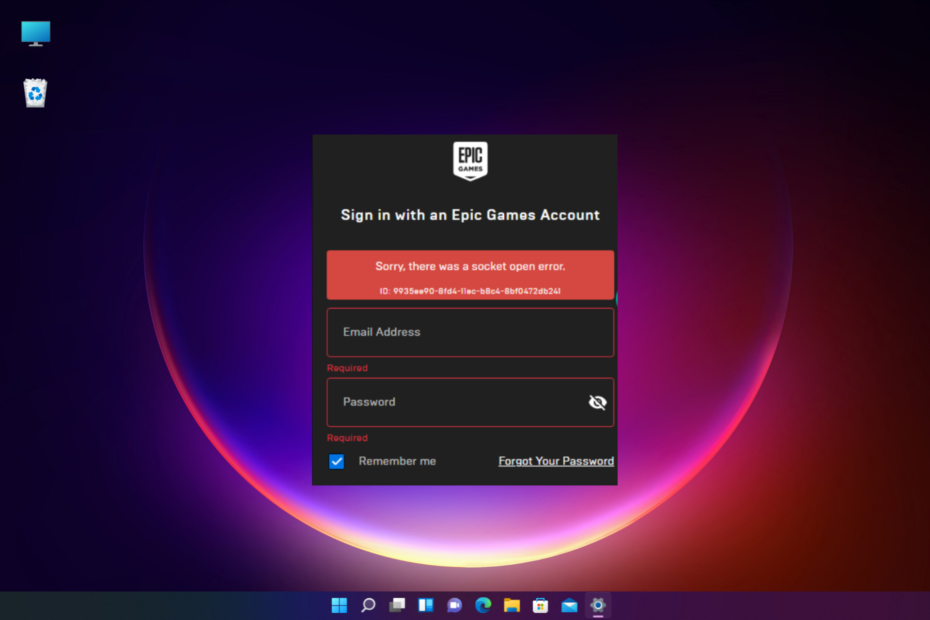
xTELEPÍTÉS A LETÖLTÉSI FÁJLRA KATTINTVA
- Töltse le a Restoro PC-javító eszközt amely a szabadalmaztatott technológiákkal együtt jár (szabadalom elérhető itt).
- Kattintson Indítsa el a szkennelést hogy megtalálja a problémákat okozó törött fájlokat.
- Kattintson Mindet megjavít a számítógép biztonságát és teljesítményét befolyásoló problémák megoldásához.
- A Restorót letöltötte 0 olvasói ebben a hónapban.
Ha szeret online játékokat játszani az Epic Games indítóján, gyakran tapasztalhatja a socket open hibát. Ez megakadályozza, hogy bejelentkezzen az indítóba.
Míg ez többnyire a Fortnite játéknál fordul elő, időnként más Epic játékoknál is előfordulhat.
Az egyik fő oka annak, hogy a socket megnyitási hibájával szembesülhet, és nem tud bejelentkezni.
További ilyen bejelentkezési hibákért és megoldásokért tekintse meg az egyesekkel kapcsolatos részletes útmutatónkat gyors javítások az Epic Games bejelentkezési problémáira.
Ebben a bejegyzésben felsoroltunk néhány lehetséges megoldást, amelyek segíthetnek a hiba kijavításában, sajnálom, socket open hiba történt az Epic Games indítójában.
Mi az a socket nyitott hiba?
A socket segít kétirányú kommunikációs hidat létrehozni két, a hálózaton futó program között.
Az FTP-kiszolgáló válaszol a socketre, amikor egy kliens csatlakozási kérelmet küld a szerver gépén és portján.
Ha a szerver elfogadja a csatlakozási kérelmet, az ügyfél kommunikálni tud a szerverrel, miután a kapcsolat sikeresen elfogadásra került.
Socket hiba azonban előfordulhat, ha nem érkezik válasz sem a kliens végétől, sem a szervertől.
Szakértői tipp: Néhány PC-problémát nehéz megoldani, különösen, ha sérült adattárakról vagy hiányzó Windows-fájlokról van szó. Ha problémái vannak a hiba kijavításával, előfordulhat, hogy a rendszer részben meghibásodott. Javasoljuk, hogy telepítse a Restoro eszközt, amely átvizsgálja a készüléket, és azonosítja a hibát.
Kattints ide a letöltéshez és a javítás megkezdéséhez.
Szóval, hogyan lehet kijavítani, ha az Epic Gamesben elakadt, és nem tud bejelentkezni? Nézze meg alább a megoldásokat.
Hogyan javíthatom ki a socket open hibát az Epic Gamesben?
1. Ellenőrizze az Epic Games szerver állapotát
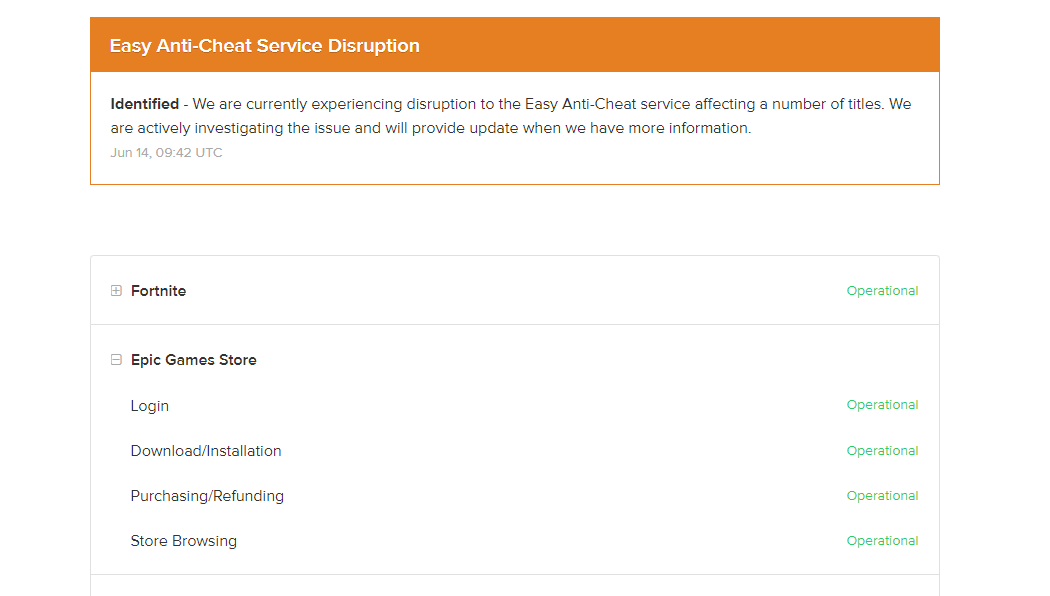
Mielőtt bármilyen más hibaelhárítási módszert kipróbálna, ellenőrizze a Epic Games szerver állapota amely rendszeres időközönként offline állapotban lehet karbantartás céljából.
Ezért tekintse meg az Epic Games szerver állapotoldalát vagy a Twittert, hogy megtalálja a szerver karbantartásával kapcsolatos frissítéseket.
- A Fortnite telepítése nem támogatott operációs rendszer verziókra
- Miért nem töltődik be megfelelően az Epic Games Launcher?
- Xbox Live-fiók és Epic Games közötti kapcsolat leválasztása
2. Futtassa az Epic Games programot rendszergazdaként
- Lépjen az asztalra, és kattintson a jobb gombbal a Epikus játékok indító parancsikon.
- Válassza ki Fussrendszergazdaként a jobb gombbal kattintson a menüből.
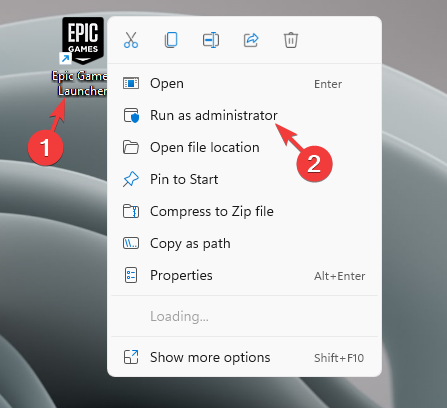
- Most ellenőrizze, hogy be tud-e jelentkezni, és elindíthatja a Fornite játszma, meccs.
Ez a módszer segít kihagyni UAC (felhasználói hozzáférés-vezérlés) hogy megkerülje a szolgáltatás által beállított korlátozásokat, és megszabaduljon az Epic Games indítójában a socket open hibától.
3. Hozzon létre egy Xbox-profilt
- Meglátogatni a Xbox webhely és jelentkezzen be a saját fiókjába Microsoft fiókot.
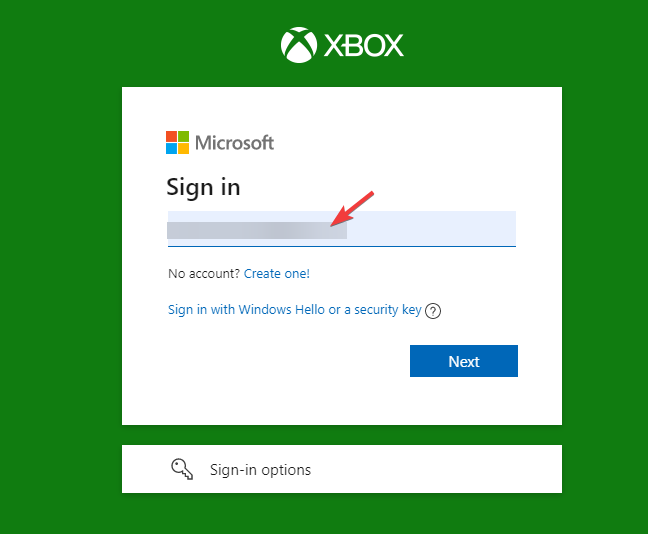
- Miután bejelentkezett, a rendszer felkéri, hogy hozzon létre egy Xbox profil.
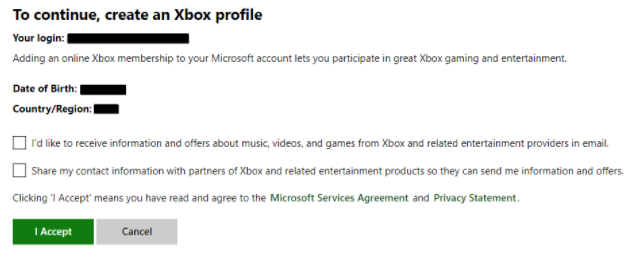
- Kövesse a képernyőn megjelenő utasításokat a saját létrehozásához Xbox profil.
Ez segíteni fog a probléma megoldásában, amikor megjelenik egy figyelmeztetés Hiba történt az Epic szerverekhez való csatlakozáskor Xboxon, miközben bejelentkezik az Epic Gamesbe.
JEGYZET
Ha már rendelkezik Xbox-profillal, és továbbra is fennáll a probléma, ellenőrizze újra Xbox-profiljának hitelesítő adatait.
Használhatja az inkognitómódot is, és megpróbálhat manuálisan bejelentkezni az Xboxba.
Hogyan engedélyezhetem az Epic Games játékot a tűzfalon?
Ha az Epic Games szerverei működnek és futnak, akkor lehet, hogy a tűzfal blokkolja az indítót, és ezért nem tud bejelentkezni.
Ebben az esetben kövesse az alábbi utasításokat, hogy hozzáadja a kivételek listájához, és engedélyezze az Epic Games-t a tűzfalon:
- Navigáljon a tálcára, és kattintson a Windows biztonság ikont a tálcán.

- A Windows biztonság képernyőn kattintson a gombra Tűzfal és hálózatvédelem.

- Ezután az új ablakban kattintson a gombra Alkalmazás engedélyezése a tűzfalon.

- Ban,-ben Engedélyezett alkalmazások ablakban kattintson rá Beállítások megváltoztatása.
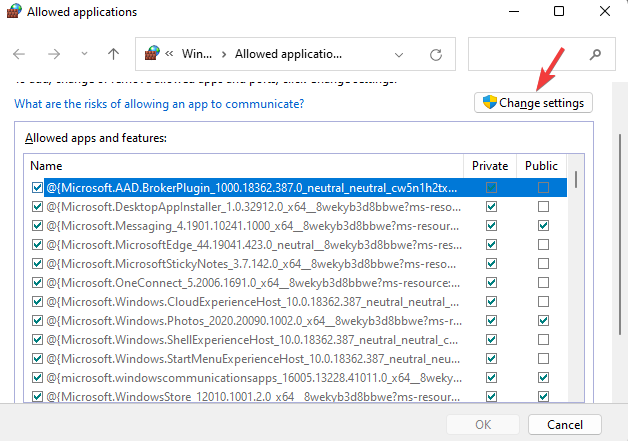
- Most, alatta Engedélyezett alkalmazások és funkciók, keres UnrealEngineLauncherProxy.
- Ha nem találja, kattintson rá Egy másik alkalmazás engedélyezése.
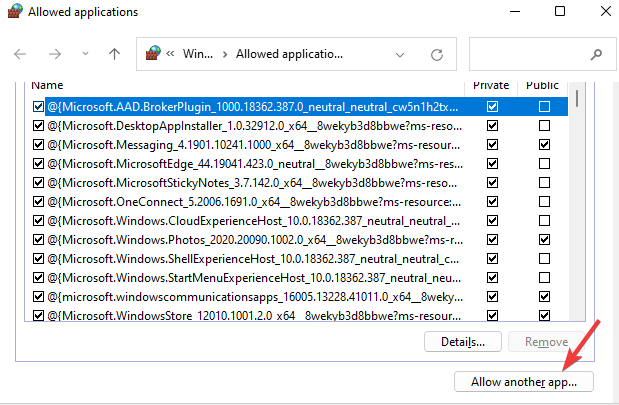
- Új ablak a névvel – Alkalmazás hozzáadása megnyílik. Kattintson Tallózás.
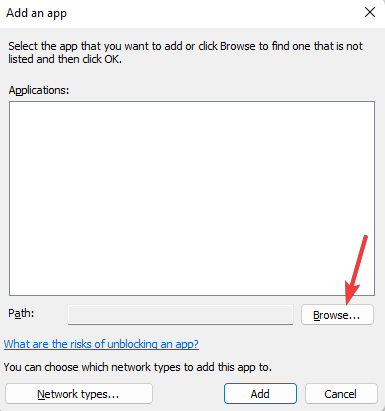
- Válaszd ki a Epikus játékok indító, és kattintson rá Hozzáadás.

- Most ellenőrizze mindkettőt Privát és Nyilvános melletti dobozok UnrealEngineLauncherProxy választási lehetőség.
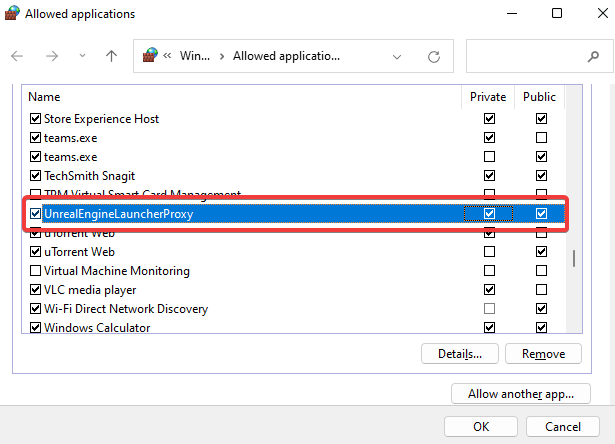
- nyomja meg rendben a változtatások mentéséhez.
Most ellenőrizze, hogy az Epic Games továbbra is leállt-e, és megakadályozza-e a bejelentkezést.
Az Epic Games indítóját is eltávolíthatja, majd újratelepítheti annak ellenőrzésére, hogy ez segít-e megoldani a problémát. Azonban ha Ön Az Epic Games Launcher nem távolítható el, próbálja ki részletes bejegyzésünk egyszerű lépéseit.
Ha talált megoldást a socket megnyitási hibára, tudassa velünk az alábbi megjegyzések mezőben.
 Még mindig vannak problémái?Javítsa ki őket ezzel az eszközzel:
Még mindig vannak problémái?Javítsa ki őket ezzel az eszközzel:
- Töltse le ezt a PC-javító eszközt Kiváló értékelést kapott a TrustPilot.com oldalon (a letöltés ezen az oldalon kezdődik).
- Kattintson Indítsa el a szkennelést hogy megtalálja azokat a Windows-problémákat, amelyek számítógépes problémákat okozhatnak.
- Kattintson Mindet megjavít a szabadalmaztatott technológiákkal kapcsolatos problémák megoldására (Exkluzív kedvezmény olvasóinknak).
A Restorót letöltötte 0 olvasói ebben a hónapban.
![A legjobb Xbox One Fortnite csomagok megvásárlásához [2021 Guide]](/f/4b78af73b24c0d4039917b328a793bf2.jpg?width=300&height=460)

![A Fortnite VPN hiba kijavítása és az IP-tiltás megkerülése [Easy Fix]](/f/e84f251010b7668a640e6858f6589210.jpg?width=300&height=460)